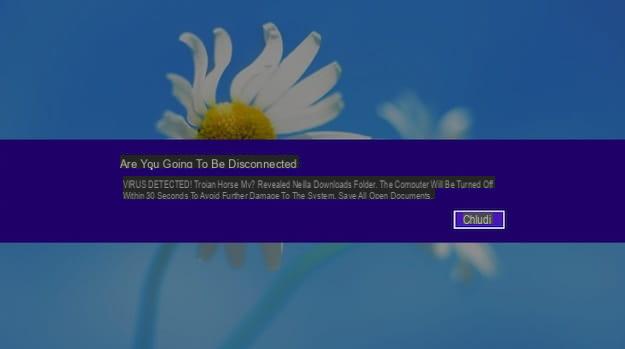Comment créer un logo professionnel
regardez créer un logo professionnel, je vous propose de vous tourner vers des programmes de graphisme vectoriel conçus pour les professionnels travaillant dans le monde du graphisme. Vous trouverez ci-dessous une liste de certains payants qui, tout en intégrant de nombreux outils utiles pour la création de logos, sont faciles à utiliser.
Comment créer un logo professionnel avec Illustrator

S'il est installé sur votre ordinateur Illustrator, je vous recommande d'utiliser ce dernier pour créer un logo professionnel, car c'est le programme de graphisme vectoriel le plus apprécié et le plus utilisé au monde.
Étant une solution professionnelle, Illustrator est payé, cependant, vous pouvez tester ses fonctionnalités gratuitement pendant un période de 7 jours. Par la suite, pour continuer à l'utiliser, vous devez souscrire à un abonnement mensuel au service Adobe Creative Cloud, qui part de 24,39 euro / mois. Plus d'infos ici.
Après avoir lancé Illustrator sur votre ordinateur, cliquez sur le bouton Créer un nouveau ... dans la fenêtre principale de l'application et, après avoir sélectionné l'un des modèles disponibles et éventuellement spécifié les dimensions personnalisées que vous souhaitez attribuer à votre projet, cliquez sur le bouton Créer.
Une fois devant la fenêtre principale d'Illustrator, sélectionnez la forme "base" de votre logo en faisant un clic droit sur outil Rectangle situé dans la barre d'outils à gauche et choisissez la forme que vous préférez utiliser (par ex. rectangle, ellipse, polygone, Etc).
Pour ajouter du texte au logo, cliquez sur le symbole "T" présent dans la barre d'outils à gauche, cliquez à l'endroit où vous souhaitez insérer le texte et remplacez les exemples de mots par le texte que vous souhaitez insérer dans le logo. Si vous souhaitez personnaliser l'écriture, rappelez-la outil de sélection dans la barre d'outils Illustrator, sélectionnez-le et utilisez les options et les menus des sections Transformer, Apparence, caractère e Paragraphe du programme pour changer l'orientation du texte, la couleur de remplissage, la police, etc.
Lorsque vous avez terminé, sélectionnez l'élément Enregistrer avec le nom… du menu Déposez le Illustrator (en haut à gauche) et exporte le logo dans SVGen sélectionnant des éléments Exporter> Enregistrer pour le Web du menu Déposez le. Pour plus d'informations sur comment créer un logo avec Illustrator, je vous propose de jeter un œil à l'étude approfondie que j'ai consacrée au sujet, car elle vous sera sûrement utile.
Comment créer un logo professionnel avec Photoshop
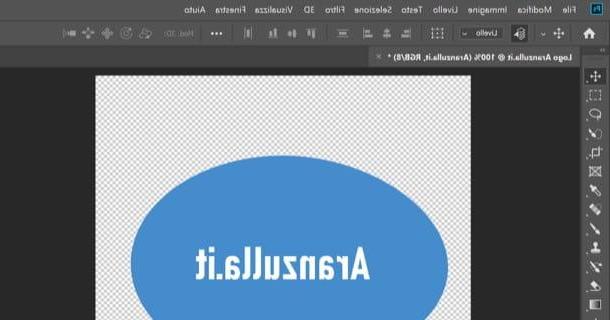
vouloir créer un logo professionnel avec Photoshop, car vous avez déjà installé ce programme sur votre ordinateur ? Avant de vous expliquer comment faire, je voudrais vous dire que ce logiciel ne permet pas de créer des logos en vecteur (c'est-à-dire qu'ils ne perdent pas en qualité lorsqu'ils sont agrandis) comme le permet Illustrator.
Aussi, je vous rappelle que ce logiciel n'est pas non plus gratuit : il est possible tester ses fonctions pendant 7 jours, mais nécessite ensuite l'abonnement à une annonce de plan d'abonnement Adobe Creative Cloud, à partir de 12,19 euro / mois. Plus d'infos ici.
Après avoir démarré Photoshop, ouvrez le menu Déposez le situé en haut à gauche, sélectionnez l'élément Neuf… à partir de ce dernier et créer une image qui a un fond transparent : pour cela, il suffit de sélectionner l'élément transparent du menu Contenu de fond présent dans la fenêtre relative à la création de la feuille de calcul et, lorsque vous êtes prêt à le faire, cliquez sur le bouton Créer.
Ensuite, faites un clic droit sur le outil Rectangle situé dans la barre d'outils située à gauche, sélectionnez la forme géométrique à utiliser comme "base" du logo (ex. Rettangolo, Rectangle arrondi, Ellipse, etc.), définissez la couleur de remplissage en cliquant sur la case à côté du libellé Remplir. (en haut à gauche) et sélectionnez la couleur que vous préférez.
Pour insérer des écritures dans le logo, rappelez-le plutôt outil de texteen cliquant sur le symbole "T" situé dans la barre d'outils à gauche, cliquez à l'endroit où vous souhaitez insérer le texte et remplacez les mots à insérer dans le logo par l'exemple de texte. Lorsque vous avez terminé le travail, sélectionnez l'élément Enregistrer sous du menu Déposez le (en haut à gauche) et exportez le logo créé dans PNG o GIF, afin de garder l'arrière-plan transparent.
Si vous souhaitez plus d'informations sur comment créer un logo avec Photoshop, je vous propose de jeter un œil à l'étude approfondie que j'ai consacrée au sujet car elle vous sera sûrement utile.
Autres solutions pour créer un logo professionnel
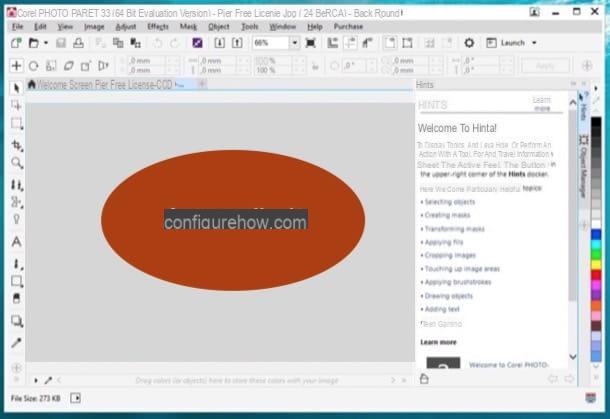
Si les programmes dont je vous ai parlé dans les lignes précédentes ne vous ont pas satisfait, jetez un oeil à ces autres solutions pour créer un logo professionnel. Je suis sûr que vous trouverez celui qui vous convient.
- CorelDRAW Graphics Suite (Windows / macOS) - il s'agit d'une suite professionnelle pour l'édition graphique et photo qui comprend divers programmes utiles pour créer plusieurs œuvres, y compris des logos et des marques en vecteur. Il coûte 699 euros mais vous pouvez tester ses fonctionnalités gratuitement pendant une période d'essai limitée.
- VecteurMagique (Windows / macOS) - est un programme qui vous permet de travailler avec des graphiques vectoriels et qui vous permet également de vectoriser des images au format standard de manière presque entièrement automatique. Il peut être essayé pour une période d'essai limitée, mais la licence coûte 295 $.
- Concepteur d'affinité (Windows / macOS) - est un célèbre programme de dessin vectoriel qui peut également être utilisé pour créer des logos si nécessaire. Il coûte 54,99 euros.
Comment créer un logo professionnel gratuitement
Voudriez-vous créer un logo professionnel gratuitement, pourquoi n'allez-vous pas investir de l'argent dans l'achat des licences des programmes listés dans les lignes précédentes ? Alors laissez-moi vous parler de quelques solutions gratuites (ainsi que open source) qui vous permettent tout de même d'obtenir d'excellents résultats.
Comment créer un logo professionnel avec Inkscape
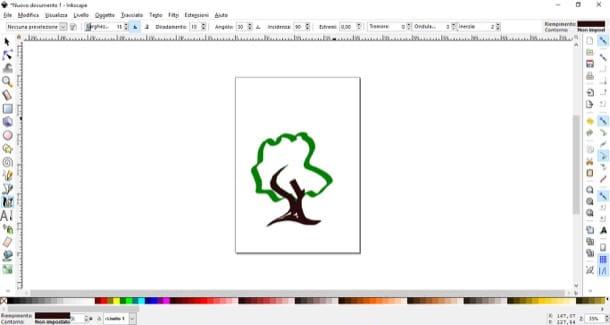
L'un des meilleurs programmes pour créer des logos professionnels gratuitement est Inkscape, une solution open source disponible pour Windows, macOS et Linux, considérée par beaucoup comme la meilleure alternative gratuite à l'illustrateur susmentionné.
Pour télécharger Inkscape sur votre ordinateur, connectez-vous à sa page d'accueil et cliquez sur Logo Windows ou le logo pomme, selon le système d'exploitation installé sur votre PC. S'il y a un message sur le site Web d'Inkscape concernant l'indisponibilité de la dernière version du programme pour Mac, cliquez sur lien qui vous est fourni dans la boîte Notes éventuellement présent au centre de la page, afin de télécharger la dernière version disponible pour macOS.
Si tu utilises Windows, puis cliquez sur le lien Architecture 32 bits o Architecture 64 bits, selon la version de Windows installée sur le PC, puis appuyez sur le bouton Package Windows Installer. Une fois le téléchargement terminé, ouvrez le package . MSI vous avez obtenu et, dans la fenêtre qui s'ouvre, cliquez sur le bouton Suivant, cochez l'élément J'accepte les termes du contrat de licence pour accepter les conditions d'utilisation du programme puis cliquez sur les boutons Suivant, Résolution, installer, Oui e finition, pour terminer le processus d'installation.
Su Macà la place, après avoir cliqué sur le logo pomme, cliquer sur le lien .dmg qui est présent dans la section Inkscape xx, pour démarrer le téléchargement du programme. Puisque pour faire fonctionner Inkscape sur macOS, il est nécessaire d'installer le composant XQuartz, allez également sur cette page et cliquez sur le lien XQuartz-xxxx.dmg.
Une fois le téléchargement terminé, ouvrez le package .dmg qui contient XQuartz, faites un clic droit sur l'exécutable xQuartz.pkg présent à l'intérieur et sélectionnez l'article Avri dans le menu qui s'ouvre. Dans la fenêtre qui apparaît, cliquez ensuite sur le bouton Continue trois fois de suite, puis cliquez sur Accepter e Installer, tapez le Mot de passe de votre compte utilisateur macOS et appuyez d'abord sur le bouton Installer le logiciel et alors OK e Fermer , pour terminer la configuration.
Après avoir installé XQuartz, vous pouvez installer Inkscape sur votre Mac. Pour ce faire, ouvrez le package .dmg que vous avez obtenu précédemment, faites glisser l'icône d'Inkscape dans le dossier applications, redémarrez votre Mac, recommencez XQuartz, sélectionnez la voix Préférences... du menu XQuartz situé en haut à gauche et ajustez les paramètres du logiciel comme suit : dans l'onglet contribution, vérifiez que les éléments sont cochés Activer les équivalents clavier avec X11 e Les touches d'option envoient Alt_L et Alt_R; dans la carte Presse-papiers, assurez-vous que les légendes sont sélectionnées Activer la synchronisation e Mettre à jour le CLIPBOARD lorsque les notes changent.
N'oubliez pas, ensuite, de faire un clic droit sur l'icône d'Inkscape (dans le applications macOS) et sélectionnez l'élément Avri deux fois de suite, afin de « contourner » les restrictions appliquées par Apple aux logiciels de développeurs non certifiés (cela n'est nécessaire qu'au premier démarrage du programme).
Une fois que vous avez installé et démarré Inkscape sur votre ordinateur, vous pouvez utiliser les différents outils qu'il contient pour créer votre logo. Il s'agit notamment des brosses et des outils qui se trouvent dans le barre d'outils à gauche : après en avoir activé un, vous pouvez dessiner sur la feuille au centre de la fenêtre et colorier le logo à l'aide de la palette de couleurs placé en bas. Grâce à moi menu déroulant qui sont situés en haut, cependant, il est possible d'ajuster les paramètres des instruments choisis (par exemple, le largeur des brosses, le amincissement du contourEtc).
Lorsque vous avez terminé, enregistrez le travail effectué en sélectionnant l'élément Enregistrer sous ... du menu Déposez le (en haut à gauche) et choisissez la position et le format (ex. SVG, PNG, PDF, etc.) dans lequel enregistrer le fichier de sortie. Si vous souhaitez plus d'informations sur la création d'un logo avec Inkscape, je vous propose de consulter le guide que j'ai dédié au programme.
Comment créer un logo professionnel avec GIMP
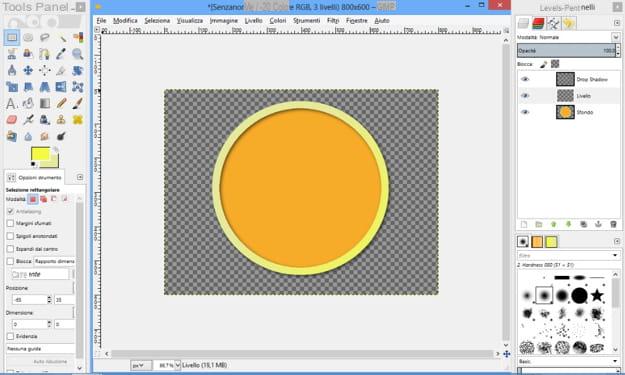
Un autre logiciel gratuit que vous pouvez essayer pour créer des logos professionnels est GIMP, qui est une solution open source disponible pour Windows, macOS et Linux spécifiquement conçue pour effectuer des travaux de retouche photo mais qui, si nécessaire, peut également être utilisée pour la création d'œuvres graphiques (mais pas de graphiques vectoriels). Comme GIMP ne permet pas de créer des logos au format vectoriel, ceux réalisés avec lui perdent en qualité s'ils sont agrandis.
Pour télécharger GIMP, connecté à son site officiel, cliquez sur le bouton Télécharger xxxx puis sur le bouton Téléchargez directement GIMP xxxx. A la fin du téléchargement, ouvrez le fichier que vous avez obtenu et suivez l'assistant qui vous est proposé pour terminer l'installation.
Si tu utilises Windows, puis cliquez sur le bouton Oui et alors OK, Installer e Fins, pour terminer la configuration. Si tu utilises MacOSà la place, faites glisser l'icône GIMP dans le dossier applications sur votre ordinateur, faites un clic droit sur l'icône du logiciel et sélectionnez l'élément Avri deux fois de suite, afin de « contourner » les restrictions appliquées par Apple aux applications de développeurs non certifiés (cela n'est nécessaire qu'au premier démarrage du programme).
Après avoir installé et démarré GIMP, sélectionnez l'entrée Nouvelle… du menu Déposez le (en haut à gauche) et créez une nouvelle image avec l'arrière-plan transparent. Pour ce faire, il suffit de développer l'entrée ▸ Options avancées situé dans la fenêtre Créer une nouvelle image et définissez l'élément Transparence dans le menu déroulant Remplir avec.
Une fois cela fait, vous pouvez commencer à créer votre logo en utilisant les formes, les pinceaux et tous les autres outils placés dans le Tableau de bord de GIMP, à gauche. Après avoir appelé un outil du panneau susmentionné, il vous suffit de l'utiliser dans la zone de travail du programme (la fenêtre centrale) pour créer votre logo.
Lorsque vous avez terminé, sélectionnez l'élément Exporter en tant que... du menu Déposez le et choisissez le dossier de destination dans lequel enregistrer le logo et le format de sortie que vous souhaitez utiliser (par ex. PNG o GIF, si vous voulez garder l'arrière-plan transparent).
Je vous rappelle que, comme GIMP ne permet pas d'enregistrer les logos au format vectoriel, les fichiers obtenus perdent en qualité s'ils sont agrandis. Au cas où vous auriez besoin d'explications supplémentaires sur la façon de créer un logo avec GIMP, veuillez lire l'article détaillé que je vous ai lié : je suis sûr que cette lecture vous sera également utile.
Autres solutions pour créer gratuitement un logo professionnel

Il y a aussi d'autres solutions pour créer un logo professionnel gratuitement qui méritent d'être pris en considération : ci-dessous vous en trouverez une liste qui vous conviendra sûrement.
- LibreOffice Draw (Windows / macOS / Linux) - est une application de la suite open source LibreOffice qui vous permet de créer des logos vectoriels grâce à l'utilisation de divers outils adaptés à cet effet.
- Paint.NET (Windows) - est un logiciel gratuit qui permet de créer des dessins et qui, si nécessaire, peut également être utilisé pour créer des logos, bien qu'il ne permette pas leur exportation en vecteur.
Comment faire un logo professionnel en ligne
Comme je vous l'ai dit dans l'introduction de l'article, il est possible créer un logo professionnel en ligne grâce à certaines applications Web utilisables directement depuis le navigateur. En voici quelques-uns qui n'offrent cependant pas la possibilité d'exporter des logos au format vectoriel.
canva
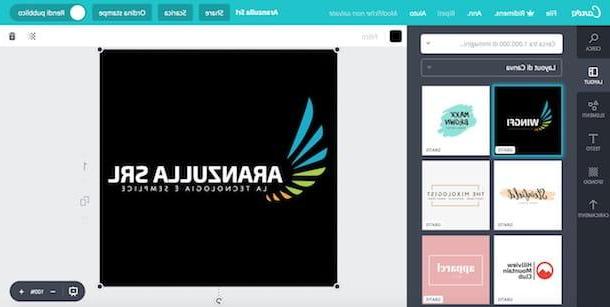
Le premier service en ligne que je vous recommande d'essayer pour créer des logos professionnels est canva, célèbre application web (également disponible sous forme d'application pour Android et iOS) qui permet de créer diverses œuvres graphiques, dont des logos, à partir de modèles prédéfinis entièrement personnalisables. Le service est gratuit, mais certains graphiques ne peuvent être achetés que moyennant des frais.
Pour créer des logos avec Canva, liés à sa page principale, cliquez sur le bouton bleu Inscrivez vous avec votre adresse email situé en bas à gauche et inscrivez-vous avec votre adresse e-mail. Alternativement, vous pouvez également vous inscrire en utilisant votre compte Facebook ou votre compte Google en cliquant sur les boutons Inscrivez-vous avec Facebook e Inscrivez-vous avec Google puis en remplissant le formulaire d'inscription qui vous est proposé.
Après inscription, écrivez "Logo" dans la barre de recherche en haut et, sur la page qui s'ouvre, sélectionnez l'un des modèles disponibles à gauche (qui, comme vous pouvez le voir, sont classés par catégorie). Pour personnaliser le logo, cliquez ensuite sur le bouton Elements situé dans la barre latérale située à gauche pour ajouter des formes, des lignes et d'autres éléments ; cliquez sur le bouton Texte pour ajouter plus de zones de texte au projet ; cliquez sur le bouton fond pour changer l'arrière-plan du logo et cliquez sur le bouton Téléchargements pour télécharger des images à ajouter au projet.
Lorsque vous êtes prêt à le faire, enregistrez le logo que vous avez créé : cliquez sur le bouton décharge en haut à droite, sélectionnez l'un des formats de téléchargement parmi ceux disponibles (ex. PNG, PDF, etc.) puis cliquez sur le bouton décharge.
Toolset
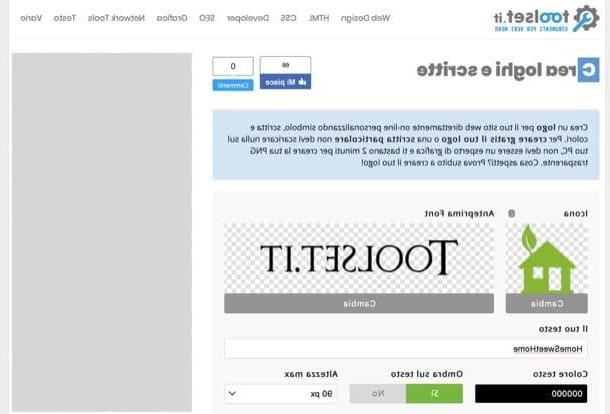
Toolset est un autre service en ligne que je vous suggère d'essayer, car il est gratuit, comprend de nombreux outils qui peuvent être utiles pour ceux qui possèdent un site Internet, fonctionne sans inscription et est compatible avec tous les navigateurs. L'un de ses outils les plus intéressants est celui qui permet de créer des logos, ce qui est vraiment simple à utiliser.
Pour l'utiliser, lié à cette page, cliquez sur le bouton changement situé dans le cadre Icona, sélectionnez un des logos parmi ceux disponibles en choisissant la catégorie qui vous intéresse le plus (ex. ordinateur o Bâtiment) et choisissez le logo que vous souhaitez utiliser. Répétez l'opération également pour la police du logo : cliquez sur le bouton changement placé en correspondance de la boîte Fonte et choisissez-en un dans la boîte qui s'ouvre.
Tapez ensuite le texte à inclure dans le logo dans le champ placé sous l'en-tête Ton texte et changez la couleur de l'écriture en en sélectionnant une dans la palette sous le libellé Couleur du texte. Utilisez ensuite les autres options et menus déroulants disponibles pour régler la hauteur maximale du logo, la distance entre une icône et une autre, etc.
Dès que vous êtes prêt à le faire, cliquez sur le bouton Créer un logo et, si vous êtes satisfait du résultat, cliquez sur le bouton Télécharger PNG, afin de terminer le téléchargement du fichier de sortie qui a été généré par le service.
Autres solutions pour créer un logo professionnel en ligne
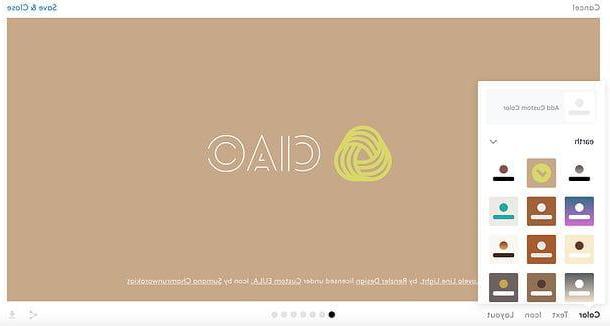
Il y a aussi autres solutions pour créer un logo professionnel en ligne qui méritent d'être pris en considération. Vous trouverez ci-dessous quelques-uns qui pourraient vous être utiles.
- Créateur de logo Launchaco - est une application Web qui, comme son nom l'indique, permet de créer des logos avec une certaine facilité. Le téléchargement des logos est gratuit, mais leur utilisation dépend des conditions des auteurs des icônes et polices utilisées pour leur création.
- LogoJardin - c'est un autre outil en ligne entièrement gratuit qui vous permet de créer des logos en ligne, à partir de symboles et de modèles prêts à l'emploi. Malheureusement, il ne vous permet de télécharger qu'une version basse résolution du logo créé, ce qui le rend adapté uniquement aux petits projets.
- Logotypemaker - c'est un service semi-gratuit qui permet la création de logos personnalisables. Je définis cette solution comme semi-gratuite car pour télécharger la version haute qualité des logos créés, il faut souscrire à un abonnement Premium, qui démarre à 1,99€/mois.
Si vous souhaitez en savoir plus sur ces services et d'autres pour créer des logos en ligne, je vous suggère de consulter le guide auquel je viens de faire un lien, car vous le trouverez sûrement utile.
Application pour créer un logo professionnel
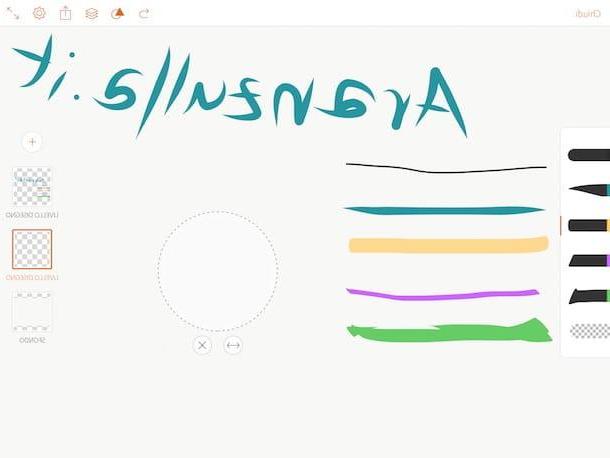
Vous souhaitez créer un logo directement depuis votre smartphone ou tablette ? Alors jetez un oeil à ce qui suit application pour créer un logo professionnel: Je suis sûr que vous serez en mesure de trouver une solution qui vous convient.
- Adobe Fresco (iOS / iPadOS) - il s'agit d'une application Adobe qui, bien que gratuite (du moins dans son utilisation de base, puisque l'accès à toutes les fonctions nécessite des achats in-app de 10,99 euros), intègre un ensemble de pinceaux vectoriels très utiles pour créer des logos avec une certaine simplicité et immédiateté.
- Logo de la fonderie (Android / iOS) - est une application caractérisée par une interface très intuitive qui la rend très facile à utiliser et qui vous permet de créer des logos à partir de modèles prédéfinis à personnaliser à votre guise, ce qui la rend parfaite pour les concepteurs d'armes pour la première fois .
- Logo Maker Plus (Android) - cette application offre la possibilité de créer des logos de manière assez simple, vous permettant d'ajouter des icônes et des graphiques à utiliser "à la volée".
- Logo Maker (iOS) - est considérée comme l'une des meilleures applications pour créer des logos sur les appareils mobiles Apple. Son interface soignée dans les moindres détails et un design résolument minimal le rendent facile à utiliser.
Pour plus d'informations sur le fonctionnement de ces applications et d'autres pour créer des logos, je vous suggère de consulter le guide que j'ai consacré au sujet : je suis sûr que cette analyse approfondie vous sera également utile.
Comment créer un logo professionnel